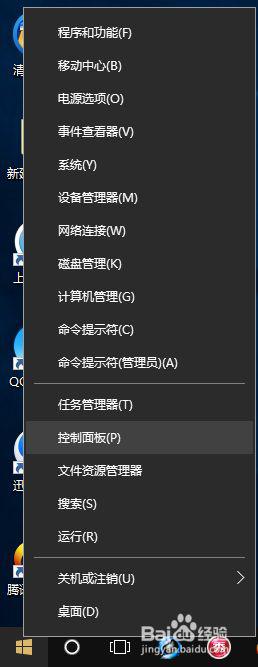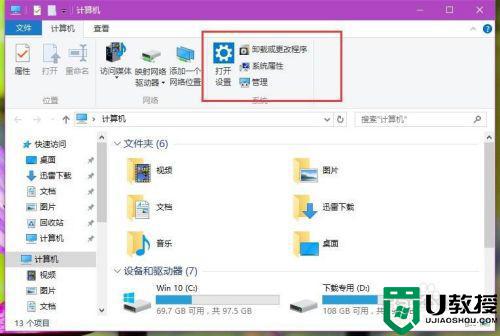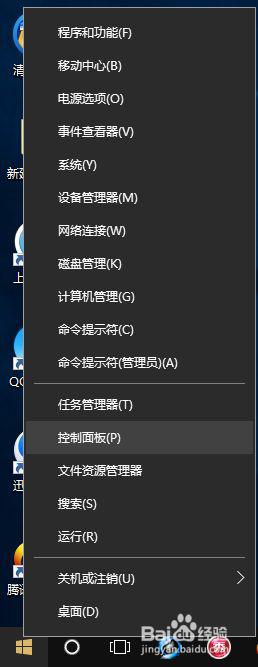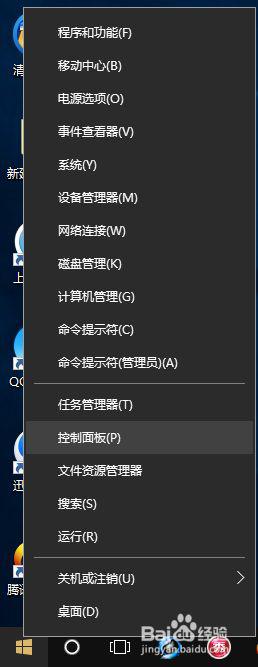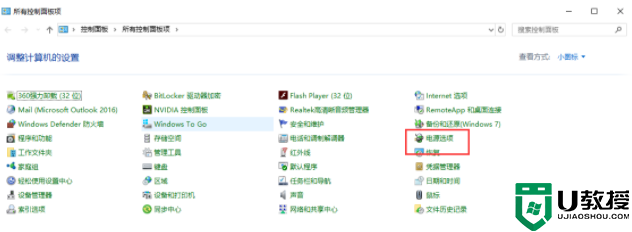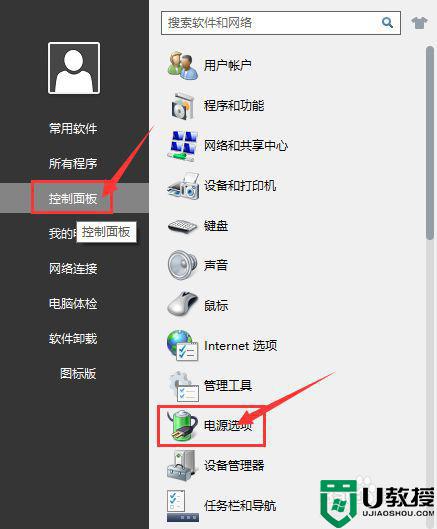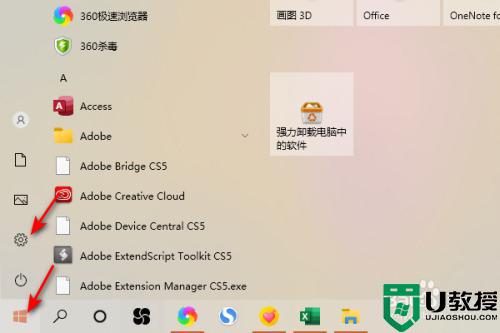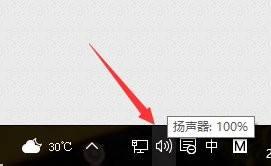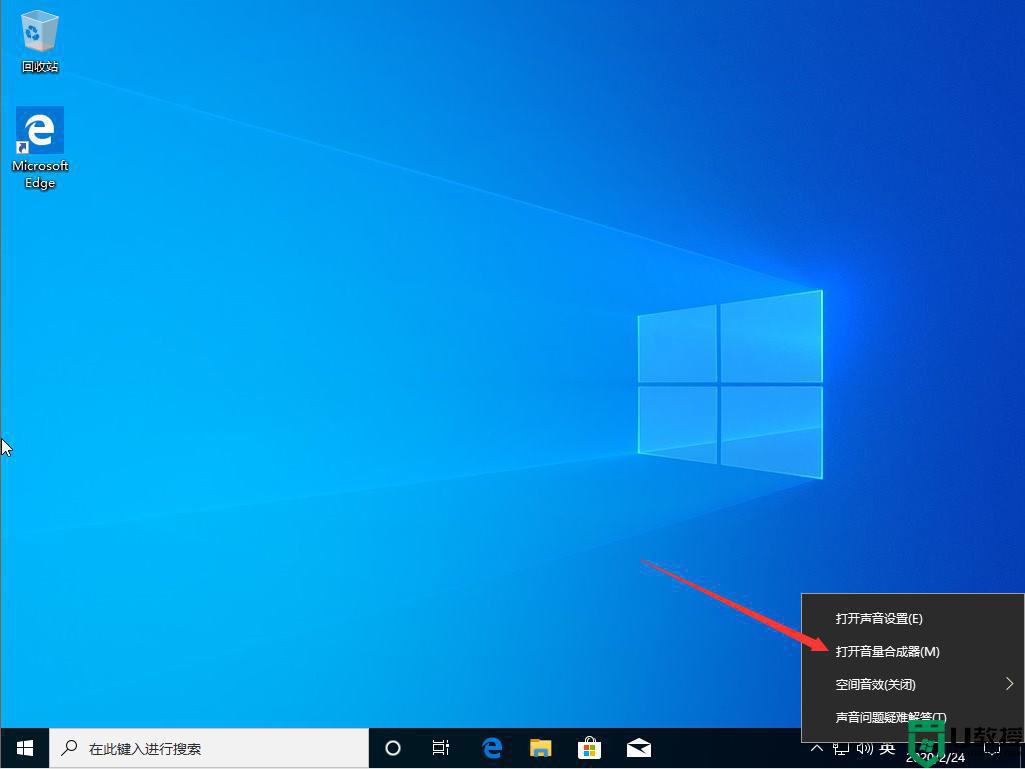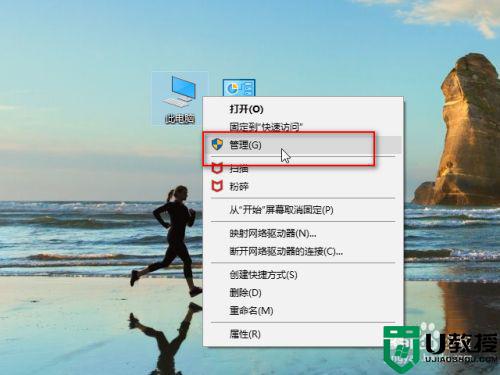window10风扇声音变大怎么办 win10电脑风扇声音突然变大解决方法
每台win10电脑中都会有风扇设备,这是为了保证电脑中硬件运行时产生热量而导致硬件损坏,可是有的用户每次在启动win10电脑时,常常会遇到风扇声音突然变大的情况,那么window10风扇声音变大怎么办呢?下面小编就来告诉大家win10电脑风扇声音突然变大解决方法。
推荐下载:win10极速精简版
具体方法:
1、我们这里对电脑的电源进行下设置,开始菜单中点击设置选项打开。
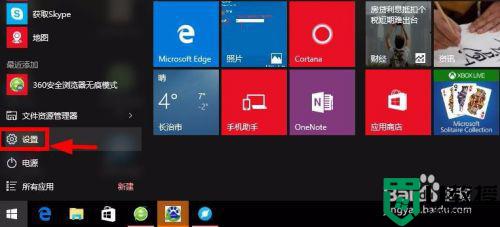
2、设置窗口中,我们点击这里的系统选项打开进入,如图所示操作。
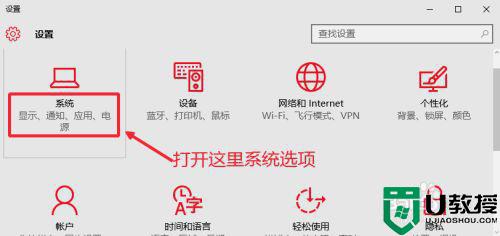
3、这里在电源和睡眠中,我们右边这里选择其他电源设置打开。
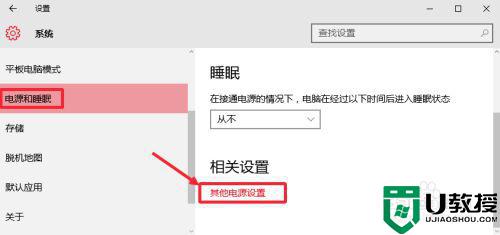
4、然后这里,我们点击更改计划设置,如图所示。然后选择更改高级电源设置。
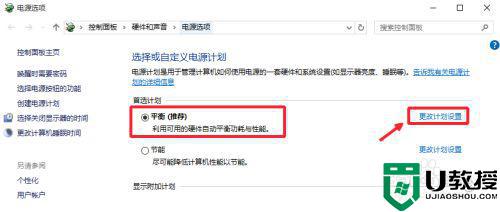
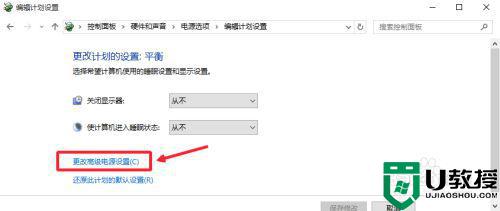
5、电源选项窗口中,我们选择这里的处理器电源管理中的系统散热方式。
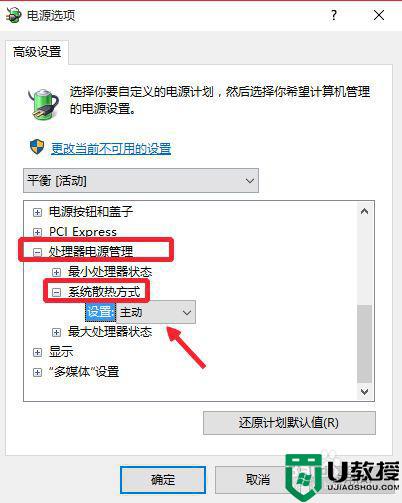
6、将这里的系统散热方式,将主动设置为被动,然后看看电脑风扇声音效果。
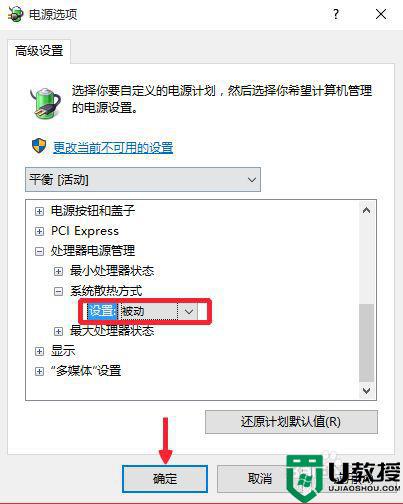
7、上面的方法没有效果,大家可以对自己的CPU风扇进行下清理,除尘处理。或者更换自己电脑的CPU风扇为新的风扇,当然建议专业人员帮忙处理。当然如果你升级Windows10系统以前,没有这个问题。但是升级Windows10以后就出现这个问题,那么还是建议你使用以前的系统,也许电脑配置问题。

上述就是关于win10电脑风扇声音突然变大解决方法了,有遇到这种情况的用户可以按照小编的方法来进行解决,希望能够帮助到大家。